|
|
Utilisez Boîte à outils > Refaçonner objet pour refaçonner des lettres individuelles à l’écran. |
|
|
Utilisez Boîte à outils > Refaçonner objet pour refaçonner des lettres individuelles à l’écran. |
Vous pouvez créer des effets de lettrage spéciaux en refaçonnant les contours d’une lettre avec l’outil Refaçonner objet.
1Sélectionnez l’objet de lettrage et cliquez sur l’icone Refaçonner objet.
2Cliquez sur le contour de la lettre. Des points de contrôle apparaissent autour du contour. Désactivez sélectivement des points de contrôle si nécessaire.
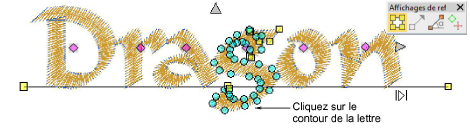
3Sélectionnez des nœuds de refaçonnage en utilisant l’une des méthodes suivantes :
Faites glisser un rectangle de sélection autour des nœuds de refaçonnage requis.
Pour sélectionner plusieurs nœuds ou une série de lettres, maintenez la touche Ctrl ou Maj pendant que vous sélectionnez.

4Refaçonnez la lettre comme vous le feriez pout tout autre objet et pressez la touche Retour.
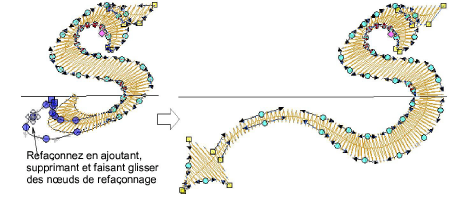
Suggestion : Pressez la barre d’espacement pour basculer entre les nœuds de refaçonnage en coin et les nœuds de refaçonnage en courbe sélectionnés.
5Le cas échéant, ajustez les angles de point et pressez la touche Retour.
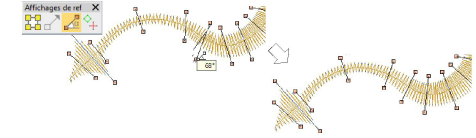
Suggestion : En maintenant la touche Ctrl, cliquez sur l’endroit du contour où vous voulez placer une ligne d’angle de point supplémentaire.
6Le cas échéant, ajustez les points d’entrée et de sortie et pressez la touche Retour.
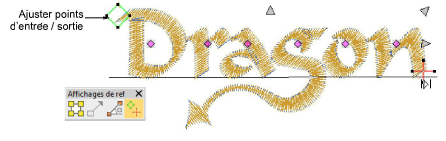
7Pressez la touche Echap pour terminer.

Note : Les polices personnalisées sont enregistrées en format ESA dans le dossier USERLETW à l’intérieur de l’installation EmbroideryStudio locale. Si vous voulez ajuster des caractères convertis ou ajouter des caractères spéciaux à une police personnalisée, vous pouvez le faire via la fonction Créer lettre.